MTS Trimmer: ilmaiset ja ladattavat ohjelmat PC:lle ja Macille
MTS tai M2TS on AVCHD:n tiedostopääte, lyhenne sanoista Advanced Video Coding High Definition. Sen perustivat ja valmistivat Panasonic ja Sony, jotka ovat suosittuja videokameroiden keskuudessa. Toisaalta tätä käytetään yleisesti ammattimaiseen videotallennukseen, kun otetaan huomioon sen vaikuttava laatu.
Mutta sen laadun vuoksi se vie liikaa tilaa muistissasi. Elokuvan tai videotallenteen katsominen voi olla hankalaa, varsinkin kun levytilaa on vähän. Voit leikata MTS-tiedoston poistamalla tarpeettomat videoosat pienentääksesi tiedostokokoa. Jos tämä on herättänyt kiinnostuksesi, lue lisää videoiden leikkaamisesta, täällä käymme läpi parhaat ja ilmainen MTS-leikkuri ohjelmia.
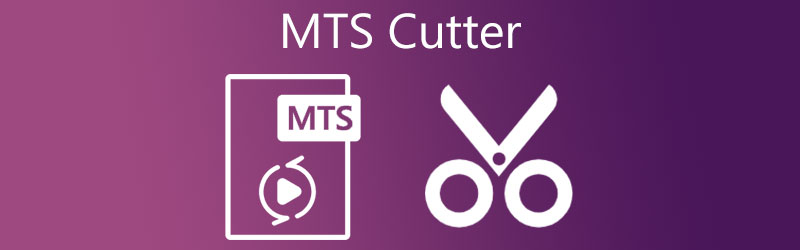
- Osa 1. Ilmaiset MTS-videoleikkurit
- Osa 2. Ammattimaisin MTS-videoleikkuri
- Osa 3. Usein kysytyt kysymykset videoleikkureista
Osa 1. Ilmaiset MTS-videoleikkurit
1. VLC
Sen lisäksi, että VLC on mediasoitin, se on myös erinomainen työkalu videoeditointiin, varsinkin kun haluat leikata yksinkertaisia videoleikkeitä. Parasta on, että se on täysin ilmainen ohjelma ja tarjoaa yhteensopivuuden kaikkien yleisten käyttöjärjestelmien kanssa erinomaisen käyttökokemuksen saavuttamiseksi. Työkalun avulla voit leikata, rajata, kiertää ja muuntaa videoita haluamaasi muotoon. Noudata alla olevia ohjeita, jos päätät käyttää tätä MTS-videoleikkuria videoleikkaustehtäviisi.
Vaihe 1. Lataa ja asenna VLC-mediasoitin laitteellesi ja avaa se.
Vaihe 2. Tuo MTS-video, jonka haluat leikata, ja avaa leikkausvaihtoehdot menemällä Näytä > Lisäsäätimet. Sinun pitäisi nähdä uusi joukko toimintoja katseluohjelman alla.
Vaihe 3. Toista nyt video. Paina sitten Ennätys -painiketta siinä osassa, josta haluat aloittaa leikkaamisen.
Vaihe 4. Lopuksi lyö Tauko kerran Playhead saavuttaa pisteen, johon haluat lopettaa leikkaamisen. Löydät videon kohdasta Videot kansio sinun Tiedostonhallinta.
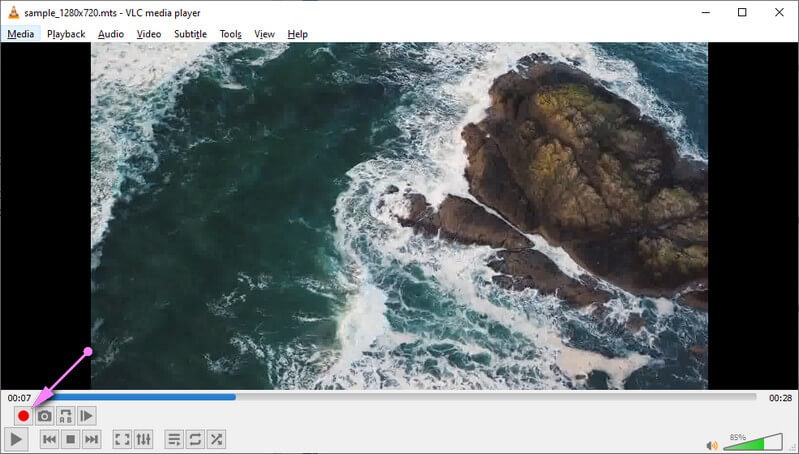
2. QuickTime Player
QuickTime Playerin avulla voit myös leikata tai leikata videoita nopeasti. Tämä on tehty nimenomaan Macintoshille. Lisäksi se on sisäänrakennettu Mac-tietokoneisiin, joten pidämme sitä MTS-leikkurina ilmaiseksi. Tämä työkalu käyttää liukusäätimiä valitaksesi tietyt videon osat, jotka sinun on leikattava. Lisäksi sen avulla voit tallentaa videon useisiin resoluutioihin, jotka tukevat jopa 1080p. Toisaalta tässä on ohje työkalun käyttöön.
Vaihe 1. Etsi QuickTime Player Mac-tietokoneeltasi ja käynnistä se.
Vaihe 2. Kun ohjelma on käynnissä, napsauta Tiedosto vaihtoehto ja valitse Avaa tiedosto valikosta valitaksesi haluamasi MTS-videon leikattavaksi.
Vaihe 3. Valitse nyt Muokata valikosta ja valitse Trimmata. Sitten voit säätää aloitus- ja loppuraitapalkkia leikkaamaan vain haluamasi osan tallenteesta tai videosta.
Vaihe 4. Lyö Trimmata -painiketta ja vie leikattu video.
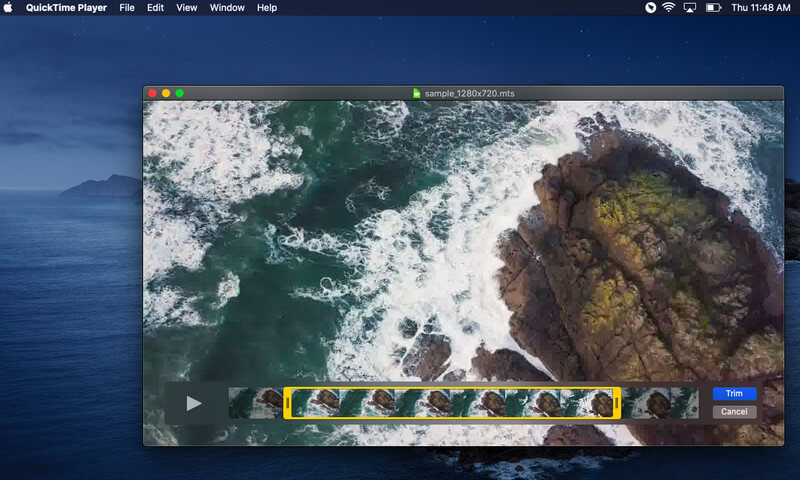
3. Clideo
Clideo, koska se on online-työkalu, on kenties kätevä työkalu monille. Sinun ei tarvitse asentaa lisäohjelmia, ja voit muokata ja leikata videoita ilmaiseksi. On myös merkkejä, joiden avulla voit nopeasti eristää sen videon osan, jonka haluat tallentaa tai poistaa. Löydä lisää tästä ohjelmasta lukemalla kuinka tätä MTS-videoleikkuria käytetään verkossa.
Vaihe 1. Avaa mikä tahansa käytettävissä oleva selain tietokoneellasi, käy Clideo-sivustolla ja valitse Leikkaa video vaihtoehto työkaluista.
Vaihe 2. Klikkaa Valitse tiedosto -painiketta tai lataa MTS-video Dropboxista tai Drivesta napsauttamalla avattavaa painiketta.
Vaihe 3. Kun olet tuonut valitsemasi MTS-videon, valitse se osa videosta, jonka haluat säilyttää tai poistaa.
Vaihe 4. Nyt tissi Viedä -painiketta tallentaaksesi tiedoston ja ladataksesi sen paikalliselle asemallesi.
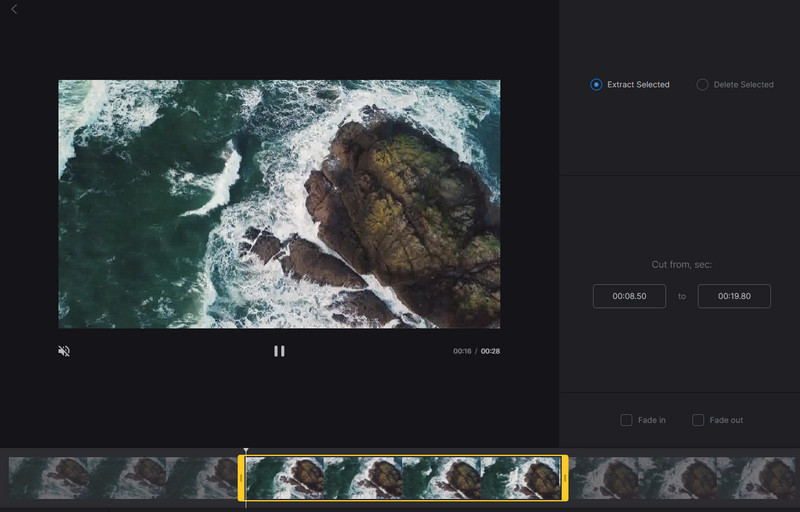
4. Muunna
Toinen MTS-leikkurin online-työkalu, jota voit käyttää, on Aconvert. Palvelun täysimääräinen hyödyntäminen ei vaadi rekisteröitymistä. Näin voit leikata pois videotallenteen ei-toivotut osat. Tämän lisäksi voit yhdistää, kiertää, rajata ja muuntaa videotiedostoja tällä työkalulla. Alla on ohjeet videoiden leikkaamiseen tällä ohjelmalla.
Vaihe 1. Käynnistä vain Aconvert ja siirry kohtaan Video -osio vasemmanpuoleisessa valikossa.
Vaihe 2. Napsauta ylävalikosta Leikata vaihtoehto. Napsauta sitten Valitse tiedosto ladataksesi MTS-videon.
Vaihe 3. Aseta seuraavaksi aloituspaikka ja kesto tarpeidesi mukaan.
Vaihe 4. Paina sen jälkeen Lähetä -painiketta aloittaaksesi videon käsittelyn. Voit ladata leikatun videon tulostetuista tuloksista sivun alaosassa.
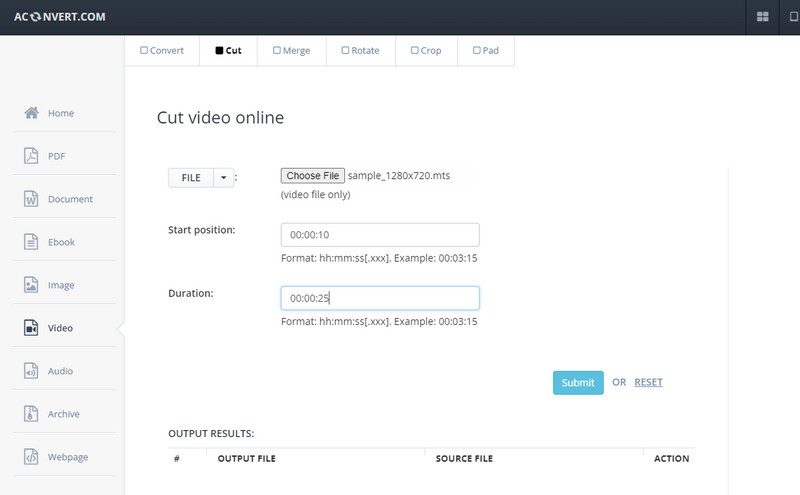
Osa 2. Ammattimaisin MTS-videoleikkuri
Vidmore Video Converter on ammattimainen ja huippusovellus videoiden muokkaamiseen. Siinä on lähes kaikki ominaisuudet laadukkaiden videoiden tuottamiseen eri tarkoituksiin. Tämä työkalu voi jakaa MTS-videot haluamiisi videosegmentteihin. Voit myös katkaista MTS-videosi epäolennaiset osat laadusta tinkimättä. Tarkkaa leikkaamista varten voit syöttää tarkan keston.
Toinen ominaisuus, jota kannattaa odottaa, on sen muunnin. Sen avulla voit muuntaa MTS-videosi mihin tahansa videomuotoon. Joten jos haluat toistaa MTS-videon muilla soittimilla ja laitteesi ei tue muotoa, muunnin on täydellinen ratkaisu siihen. Ilman lisäkeskusteluja, tarkista alla olevat vaiheet oppiaksesi käyttämään tätä upeaa MTS-trimmeriä.
Vaihe 1. Suorita MTS Video Trimmer
Lataa ensin ohjelma hankkimalla tietokoneellesi sopiva asennusohjelma. Valitse vain yksi joukosta Ilmainen lataus painikkeet tarjotaan. Asenna ja käynnistä ohjelma.
Vaihe 2. Lataa MTS-video
Lyö Plus -symboli ladataksesi leikattavan MTS-videon. Toinen tapa ladata valitsemasi video on käyttää ohjelman vedä ja pudota -ominaisuutta.
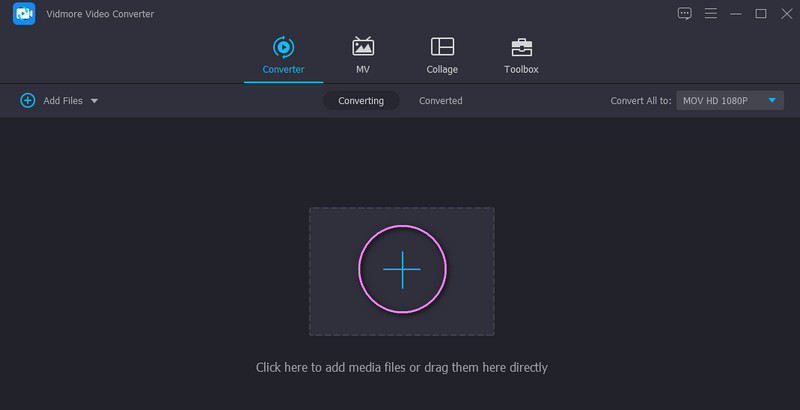
Vaihe 3. Leikkaa MTS-video
Napsauta videon pikkukuvan Leikkaa-painiketta, niin pääset muokkauskäyttöliittymään. Voit siirtää kahvoja tai syöttää leikkausajan. Halutessasi voit myös napsauttaa Nopea jako -painiketta vasemmassa sivupaneelissa jakaaksesi videon osiin. Klikkaus Tallentaa ottaa muutokset käyttöön.
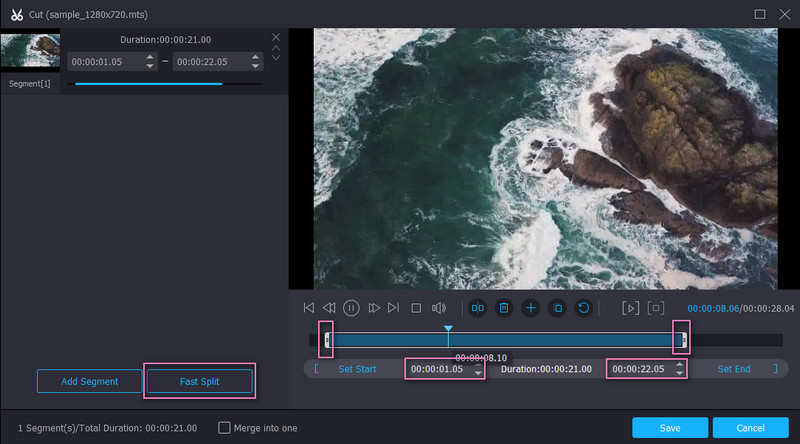
Vaihe 4. Tallenna leikattu MTS
Kun olet valmis, voit tallentaa videon lopullisen version. Valitse videolle sopiva muoto siirtymällä kohtaan Profiili valikosta. Voit säilyttää saman muodon tai vaihtaa sen toiseen. Paina sitten Muunna kaikki -painiketta käsitelläksesi tiedoston. Saat videolähdön kansiosta, kun se on valmis.
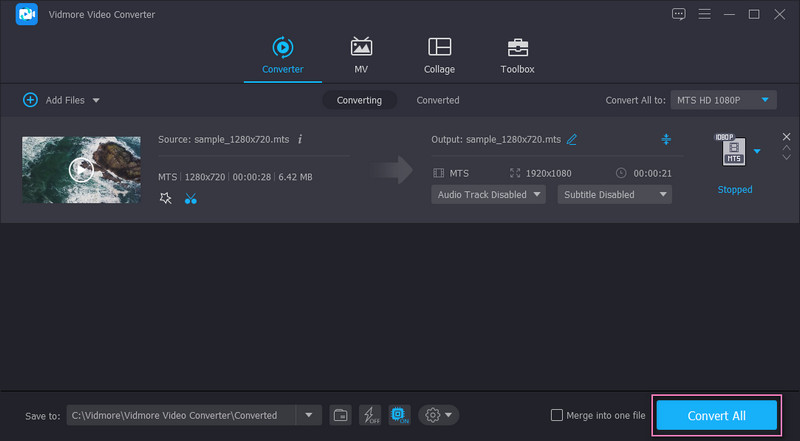
Osa 3. Usein kysyttyä MTS-leikkureista
Mikä on MTS-videotiedosto?
MTS-videotiedostot on suunniteltu ensisijaisesti digitaalikameran tallentamiseen ja teräväpiirtovideoiden toistamiseen. Sen perustivat ja tuottivat Panasonic ja Sony Corporation.
Onko MTS parempi kuin MP4?
MTS on epäilemättä kuningas videon laadun suhteen. Ainoa haittapuoli on, että se vie enemmän muistitilaa, toisin kuin MP4, jonka tiedostokoko on pienempi pakatun luonteensa vuoksi. Lisäksi voit odottaa, että MP4 voidaan toistaa useimmilla mediasoittimilla ja alustoilla.
Kuinka yhdistää MTS-tiedostoja?
Useiden MTS-videotiedostojen yhdistämiseen Vidmore Video Converter voi olla suureksi avuksi. Lataa vain kaikki MTS-videosi ja laita valintamerkki Yhdistä yhdeksi tiedostoksi -vaihtoehtoon ottaaksesi tämän vaihtoehdon käyttöön. Sen jälkeen sinun pitäisi saada tulos, jossa kaikki videot on yhdistetty yhdeksi tiedostoksi.
Johtopäätös
Kaikki ilmainen MTS-leikkuri tässä sisällössä mainitut työkalut voivat auttaa sinua leikkaamaan MTS-videoita. Lisäksi voit suorittaa videoleikkauksen ilmaisohjelmilla, verkossa ja työpöytätyökalulla. Vidmore Video Converter on suositeltava työkalu valitaksesi parhaan. Se on täynnä arvokkaita ominaisuuksia, joita voit käyttää nykyisiin ja tuleviin tarpeisiisi.
Video vinkkejä
-
MTS/M2TS-ratkaisut
-
Videoleikkuri


